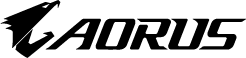ノートパソコンを買うとき、なんとなくで選んでいませんか? 一度買うと数年は使うことになるノートパソコンですから、購入後に後悔しないよう、しっかりと根拠を持って選んでおきたいものです。この記事では、用途別に何を重視して選べばいいのか、初心者にもわかりやすいように解説していきます。
【執筆者紹介】
畑野壮太
PC・ガジェットなどのジャンルを得意とするライター。GetNavi、ASCIIなどのメディアを中心に、執筆活動を行っている。自作PCを愛用しており、パーツはコスパ重視で選ぶ主義。数千時間プレイしたタイトルがあるほどのゲーマーでもある。
ノートパソコンの選び方の基礎「用途の明確化」
ノートパソコンに限らないことですが、パソコン選びの際に、絶対に抑えておかなければならないことがあります。それが「用途を明確化すること」です。ノートパソコンには、「OS」「形状」「スペック」といった選び方の軸がありますが、用途はそのすべてに影響します。つまり、用途が明確化していればしているほど、選ぶべき機種が必然と決まってくるのです。
ノートパソコンにはどのような用途が考えられるか、今回は3つに分けて考えていきます。
用途その1.事務作業
仕事にパソコンを用いる場合、最も多いのが事務作業でしょう。Officeソフトを使う作業のほか、ブラウザ上での入力作業などが考えられます。こういった作業は高スペックのパソコンでなくとも快適に行えるので、事務作業用のパソコンは操作性を中心とした使いやすさを最優先にしましょう。出先でノートパソコンを使うのであれば、小型軽量のモデルがおすすめです。
なおここでは、Adobe Photoshopなどのクリエイティブ系ソフトを使用するケースは考慮していません。なぜなら、クリエイティブ系ソフトはパソコンの処理能力に負荷をかけるものが多いため、一定のスペックが必要になるからです。

用途その2.クリエイティブ作業
デザインや動画編集など、クリエイティブな作業をする場合には、パソコンに一定以上のスペックが求められます。作業の詳しい内容や、使用するソフトによって、強化するべきポイントは異なりますが、少なくとも、事務作業用途しか考慮されていないようなパソコンでは快適に作業することは不可能であることが多いでしょう。また、大画面の方が作業効率が上がりやすいので、マルチモニタ環境を構築することも含めた検討が必要です。その場合、メモリやグラフィック性能に負荷がかかるのでパソコンに求められるスペックも必然的に上がります。

用途その3.ゲーム
タイトルによって異なるものの、いずれにしてもある程度の性能が求められます。プレイ時に不便を感じないようにするために、ゲームごとの推奨環境を確認し、それ以上のスペックのものを選ぶことが大切です。

これまでは「スペック」「操作性」などと漠然とした表現を使いました。以下では、そういった言葉について、より具体化していきます。
ノートパソコンの選び方「5つの軸」
ノートパソコンの選び方について、大まかに分けて5つの軸があると、筆者は考えています。それは「OS」「形状」「操作性」「スペック」「予算」です。それぞれについて、具体的に説明します。
軸その1.OS
市場にあるノートパソコンのOSは2種類。WindowsとMacです。これは、特別な理由がない限り、Windowsを選びましょう。というのも、Windowsのほうが対応しているソフトが多いからです。Macでないと動作しないソフトもありますが、数は限定的なので、基本はやはりWindowsになります。
なお、あえてMacを選ぶ場合の理由としては、AirDropなどiPhoneとの連携が便利、Macの操作性が好き、といったものがあります。

軸その2.形状
ノートパソコンには、タブレットにもなる2in1、携帯性を最重視したモバイルノート、映像などの見応えを重視した大画面モデルなど、様々な形状が存在します。ここではおおまかに、小型と大型、それぞれのメリット&デメリットについて具体的に述べていきます。なお、この記事における小型ノートパソコンは、14インチ以下のものを想定しています。
●小型モデル
小型のノートパソコンのメリットは、なんといっても持ち運びがしやすいこと。携帯性を最重視するなら、14インチ以下のモデルがおすすめです。より大きな機種でも、持ち出すことは不可能ではありませんが、重さを感じたりカバンに入れにくかったりと、外出時に不便さを感じることがあり得ます。
一方で、小型=軽量というわけでは必ずしもありません。たとえば、ゲーミングノートパソコンなど、グラフィック機能を向上させるためのGPUが搭載されている機種は、GPU非搭載のものと比べて必然的に重く、分厚くなります。画面が小さいノートパソコンでも、スペックなど(特にGPUの有無)によって、重さやサイズに違いが出ることを知っておきましょう。

●大型モデル
大型モデルのメリットは、画面が大きくなり、映像の迫力が増すことです。また、画面上に表示される文字も大きくなるため、視認性の向上も見込めます。ノートパソコンを持ち運ぶことが少ない、具体的には家の外で使わないのであれば、大画面を搭載したモデルを選ぶメリットは大きくなります。
また、画面が大きいということは、キーボードも大きくなります。そのメリットとして、小型のノートパソコンのキーボードにはついていないテンキーが、大型の機種には搭載されていることが挙げられます。ただし大型のモデルは、同程度のスペックでも小型のものに比べて価格が高くなりがちです。

軸その3.操作性
通販でノートパソコンを買ったら、思ったより使いにくかった……という経験をしたことのある方もいらっしゃるでしょう。そういった後悔を招く主な要因となるのが操作性。その操作性を大きく左右するのが、キーボードとトラックパッドです。特に、ノートパソコンのキーボードは外付けをしない限りあとから変えることはできませんから、最重要といえるポイントになります。
同じサイズのノートパソコンでも、メーカーやモデルによって、キーの配列は異なります。また、キーの打鍵感(押したときの感触)や、キーストローク(押したときの沈み込みの深さ)、キーピッチ(キー同士の間隔)も、機種による違いがあります。トラックパッドも、メーカーやモデルによって操作時の感触や、操作方法が異なります。
キーボードやトラックパッドの操作性については個人の好みによる差が大きいため、ショップで実機を触ってから選ぶことを、筆者はおすすめしています。お店にいちいち足を運ぶのは面倒かもしれませんが、高い買い物で後悔をしないためにも、自分の肌で試してから選ぶのが一番です。実機に触れれば、持ち運びやすさや画面の視認性なども確かめられるので、その価値は大きいものがあります。

軸その4.スペック
ノートパソコンのスペックを主に決定づけるのは、CPUとGPU、メモリ、ストレージ、バッテリーです。それぞれの役割を簡単に説明します。

・CPU
パソコンの脳みそにあたる部分です。CPUの性能は、パソコンの処理能力全体に影響を及ぼします。
CPUを製造しているメーカーには、IntelとAMDがあります。どちらのメーカーを選ぶかですが、筆者はIntel製のものをおすすめしています(2022年11月時点)。というのも、近年のIntel製CPUは価格の割に性能がいい、つまりコストパフォーマンスに優れているからです。
ただし、CPUを含むパソコンのパーツは年々新しいものが発売されているため、そのトレンドは年々変化していきます。Intel製のCPUよりAMD製のものをおすすめするというタイミングが今後くる可能性は大いにあるので、その点は留意してください。
CPUのスペックの見方ですが、Intel製であればCore i3、Core i5、Core i7、Core i9といったシリーズがあり、数字が大きくなるほど高性能になります。AMD製も性能順に数字が振られており、Ryzen 3、Ryzen 5、Ryzen 7、Ryzen 9と、こちらも数字が大きいほど高性能です。
なお先ほど書いたように、CPUは年々新しいものが世に出ているため、たとえば昨年に発売されたCore i7より、今年発売されたCore i5のほうが高性能といったことが起こり得ます。また、CPUの詳細なスペックは、コア数、スレッド数、クロック数といった数値によって決まるので、ここで紹介した数字はあくまで目安と捉えてください。

・GPU
パソコンのグラフィック性能を左右するパーツです。GPUが搭載されていなくてもパソコンは動作しますが、その場合はCPUがグラフィック処理も担うため、パソコンの処理能力が落ちるうえ、グラフィック性能もGPU搭載モデルと比べて低くなります。
このGPUが必須となるのは、動画編集やゲームといった用途。使用する動画編集ソフトや画質、プレイするゲームのタイトルによって必要となるGPUのスペックは異なるため、ソフトやゲームの推奨環境を事前に調べておきましょう。また、マルチモニタをした場合にもグラフィック性能に負荷がかかるケースがあるので、そのようなケースでもGPUが搭載されている機種を選んだ方が安心です。
なお、GPUの性能を左右するチップを製造しているメーカーはNVIDIAとAMDの2つ。これらのメーカーが開発したチップを使って、GIGABYTEをはじめとするパーツメーカーがGPUを製造しています。チップの名称は、NVIDIAならGeForce RTX 〇〇、AMDならRadeon RX 〇〇と表記され、〇〇の部分には数字が入ります。基本的には、数字が大きいほど高性能です。

・メモリ
メモリはパソコンの短期記憶を司ります。これが多ければ多いほど、同時に複数の作業をこなすことが容易になり、たとえば動画を視聴しながら事務作業をする、Webミーティングをしながら調べ物をする、といった使い方をしたときの快適性が増します。マルチモニタで多くのウインドウを展開し、複数のタスクを同時にこなしたいという場合は、16GB以上のメモリが搭載されたモデルを選ぶのがおすすめです。

・ストレージ
動画や画像など、パソコンに蓄積したデータを保管しておく部分で、SSD、HDDの2種類があります。SSDは読み出しの速さと小ささ、HDDは価格の安さに優れています。現代のノートパソコンはほぼ全てがSSDを搭載しており、高性能化が進んでいます。なお、安いものや中古品にはHDD搭載機種もありますが、書き込み、読み出しの動作が遅くなるため、SSD搭載の機種を選ぶようにしましょう。
事務作業用であれば、ストレージが低容量でも問題ないことが多いですが、クリエイティブ用途の場合は作業データを、ゲームをする場合はゲームのデータをそれぞれストレージに保管しておく必要があります。これらのデータは容量が大きめになりがちなので、その場合はストレージ容量が少なくとも512GB以上あるものを選びましょう。

・バッテリー
ノートパソコンを家の外で使いたい場合、バッテリーの持ち時間が気になります。その点、バッテリーが8時間以上持つのであれば、1日外で作業をしても電池切れを起こすことがほとんどないので安心です。
なお、バッテリーの持ち時間は、電池の容量のほか、そのパソコンの消費電力によって異なります。GPUを搭載した高性能パソコンは大量の電気を消費するので、バッテリー持ちが短くなりがちです。先にも書いた通り、GPU搭載モデルは重さも増すため、重さ、バッテリー持ちの両面で持ち出しにあまり向いていないことを理解しましょう。

●軸その5.予算
高価であればあるほど、ノートパソコンのスペックは当然上がります。しかし、性能が無駄に高すぎるものを買っても余計な出費になってしまいますし、安物買いの銭失いも避けたいところ。高性能機を買う場合は、本当にその性能が必要か考えましょう。また、予算を抑える場合であっても、最低限のスペックを満たしたものを選ぶべきです。「最低限」について、あくまで筆者の考えとして、CPUがCore i3/Ryzen 3以上、メモリが8GB以上のものを推奨します。
ノートパソコンの選び方のコツを用途別に解説
ここまで、ノートパソコン選びにおいてチェックすべき項目を語ってきました。最後に、用途別の具体的な選び方を、何を重視すべきか、具体的なスペック例とともに書いていきます。なお、以下で書いている「優先すべき軸」は、OSと予算を除いたものを記載しています。
用途その1.事務作業
●優先すべき軸:操作性≧形状>スペック
事務作業に用いるノートパソコンは、キーボードを打つ機会が多くなるので、操作性は最優先したいところ。高い性能を要求されるようなソフトを使用しないのであれば、スペックは後回しにして、直感的に「使いやすい」と感じる機種を選びましょう。
●選び方のコツ
・操作性:キーボードの使用頻度が高い事務作業。その配列や打鍵感はノートパソコンを買う前にしっかりチェックしましょう。可能な限り実機を触って選んでください。
・形状:家の外へ持ち運びをするなら、14インチ以下で軽量なものを選ぶべきです。家でのみ使う、あるいは画面の見やすさを重視するのであれば15インチ以上も選択肢に入ります。
・スペック:CPUはCore i5/Ryzen 5以上がおすすめですが、予算がどうしても足りない場合は、Core i3/Ryzen 3でもOK。メモリは8GB以上を推奨、マルチモニタをする場合は16GBあると安心です。GPUは不要で、ストレージは256GBあれば事足りることが多いでしょう。パソコンを外に持ち出すことを考慮して、バッテリー駆動時間が8時間以上のものを選んでください。
用途その2.クリエイティブ作業
●優先すべき軸:スペック≧操作性>形状
事務作業向けのノートパソコンに比べ、スペックの優先度が高くなります。映像編集をする場合はGPU搭載機種を選ぶことになるので、持ち運びやすさは犠牲になりがちです。
●選び方のコツ
・スペック:使用するソフトが快適に動くことが最優先です。ソフトによりけりですが、CPUは最低でもCore i5/Ryzen 5で、できればCore i7/Ryzen 7以上、メモリは16GB以上を推奨します。また、映像編集をするならGPU搭載が必須です。映像編集をしない場合でも、作業環境を快適にしたい場合は、GPU搭載モデルを検討するべきでしょう。また、膨大な作業データを保存するため、512GB〜1TB以上の大容量ストレージを備えたモデルを選んでください。
・操作性:作業用パソコンである以上、操作性は犠牲にできません。やはり、実機を触って選ぶのがおすすめです。
・形状:デザインや映像編集などの作業をする際は、大型の画面のほうが効率が上がります。とはいえ、最低限の携帯性も考慮すると、15インチ程度のサイズのものを選ぶのがおすすめです。そのうえで、画面を大きくしたい場合は、マルチモニタ環境を構築しましょう。
用途その3.ゲーム
●優先すべき軸
スペック≧操作性>形状
ゲームを快適にプレイするため、各タイトルの推奨環境を満たすことが最優先となります。美しいグラフィックが多用されているゲームでは、GPUの性能が最重要になることも頭に入れておきましょう。
・スペック:ゲームの公式サイトで推奨環境を確認し、それに適合するものを選びましょう。タイトル次第ですが、最低でも、CPUはCore i5/Ryzen 5以上、メモリは8GB以上、GPUの搭載が必須になるケースが多いと思われます。なお、タイトルによっては、推奨モデルが存在する場合もあります。
・操作性:ゲームの操作はジャンルやタイトルにより異なります。プレイスタイルや個人の好みも絡んでくるので、やはり実機を触ってから選ぶべきです。
・形状:大画面を前にすると、ゲームの世界への没入感が上がります。せっかくなら、15インチ以上の機種を選びましょう。外への持ち運びを考慮しないのであれば、17インチのような大型モデルも十分選択肢に入ります。
ノートパソコン選びで後悔しないために「実機に触れよう」
ここまで、ノートパソコンの選び方について解説してきました。上に書いたように、用途によって優先すべき事項は異なりますが、共通していえるのは「実機を触ってから選んでほしい」ということです。散々書いてきた通り、操作性については実機に触れてみるまではわかりません。また、写真でカッコ良さそうに見えても、実機を見てみたら質感が思っていたのと違った、なんてことも起こり得ます。ノートパソコンを買うと決めたら、まずは店頭に出向いてみましょう。